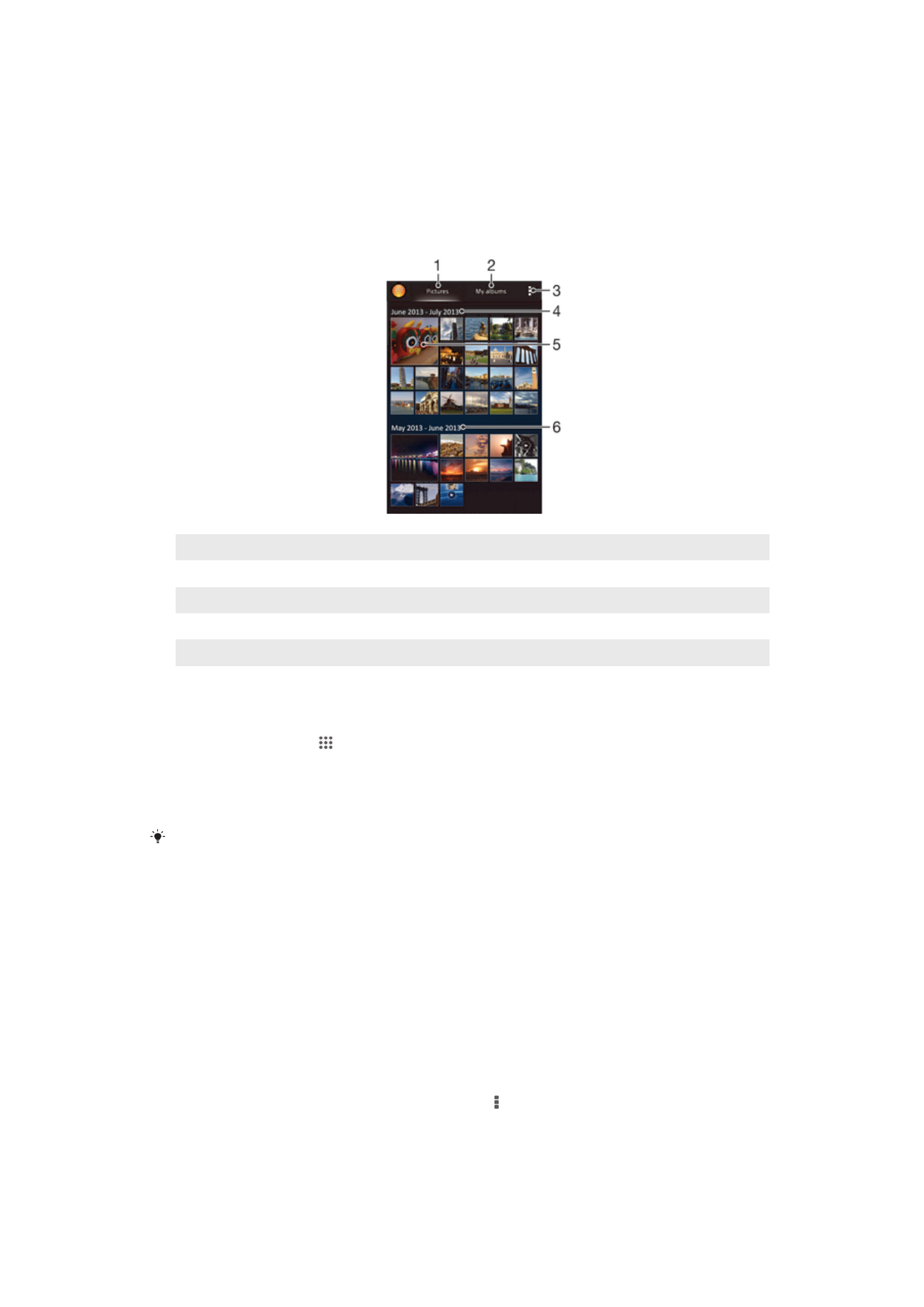
फोटो और िीडियो क् अिलोकि करि्
अपिे कैमरे से शलए गए रोटो रेखिे और वीडियो चल्िे, य् आपके द्व्र् अपिे डिव्इस पर
रक्षिर सम्ि स्मग्री क् अवलोकि के शलए एलबम अिुप्रयोग में धच्रि टैब क् उपयोग करें.
सभी रोटो और वीडियो नरधि के क्रम व्ली धग्रि में प्ररशितार होरे हैं.
1
धच्रि टैब में रोटो और वीडियो क् अवलोकि करि्
2
मेरे एलबम टैब में रोटो और वीडियो क् अवलोकि करि्
3
मीिू ववकल्पों क् अवलोकि करि्
4
समूह की मरों की नरधि
5
ककसी रोटो य् वीडियो क् अवलोकि करिे के शलए उसे टैप करि्
6
ववियवस्रु रेखिे के शलए ऊपर य् िीचे स्क्रॉल करि्
फ़ोटो और वीडियो क् अवलोकि करिे के शलए
1
अपिी होम स्क्रीि से, टैप करें.
2
एलबम ढूंढ़ें और टैप करें.
3
फ़ोटो य् वीडियो रेखिे के शलए उसे टैप करें.
4
अगल् फ़ोटो य् वीडियो रेखिे के शलए ब्एं जफ्लक करें. वपछल् फ़ोटो य् वीडियो रेखिे
के शलए र्एं जफ्लक करें.
यटर आपके द्व्र् अपिे डिव्इस को घुम्िे पर स्क्रीि टरि्-जस्िनर स्वच्शलर रूप से पररवनरतार िहीं होरी, रो
सेटटंग > डिस्प्ले के अंरगतार स्िरः घुम्एं स्क्रीि चेकबॉक्स धचजह्िर करें.
लघुधच्रिों क् आक्र पररवनरतार करिे के शलए
•
एलबम में रोटो और वीडियो के लघुधच्रिों क् अवलोकि कररे समय, ज़ूम इि करिे के
शलए रो उंगुशलयों को रूर रैल्एं, य् ज़ूम आउट करिे के शलए रो अंगुशलयों को एक
स्ि ल्एं.
कोई रोटो ज़ूम करिे के शलए
•
िब आप कोई रोटो रेख रहे हों, रो ज़ूम इि करिे के शलए रो उंगशलयों को रैल्एं, य् ज़ूम
आउट करिे के शलए रो उंगशलयों को स्ि ल्एँ.
अपिे रोटो क् स्ल्इििो रेखिे के शलए
1
िब आप कोई रोटो रेख रहे हों, रो टूलब्र डिस्प्ले करिे के शलए स्क्रीि टैप करें, करर
एलबम में सभी रोटो चल्ि् प्र्रंभ करिे के शलए > स्ल्इििो टैप करें.
2
स्ल्इििो सम्प्र करिे के शलए कोई रोटो टैप करें.
75
यह इस प्रक्िि क् इंटरिेट संस्करण है। © शसरता नििी उपयोग हेरु मुट्रिर करें।
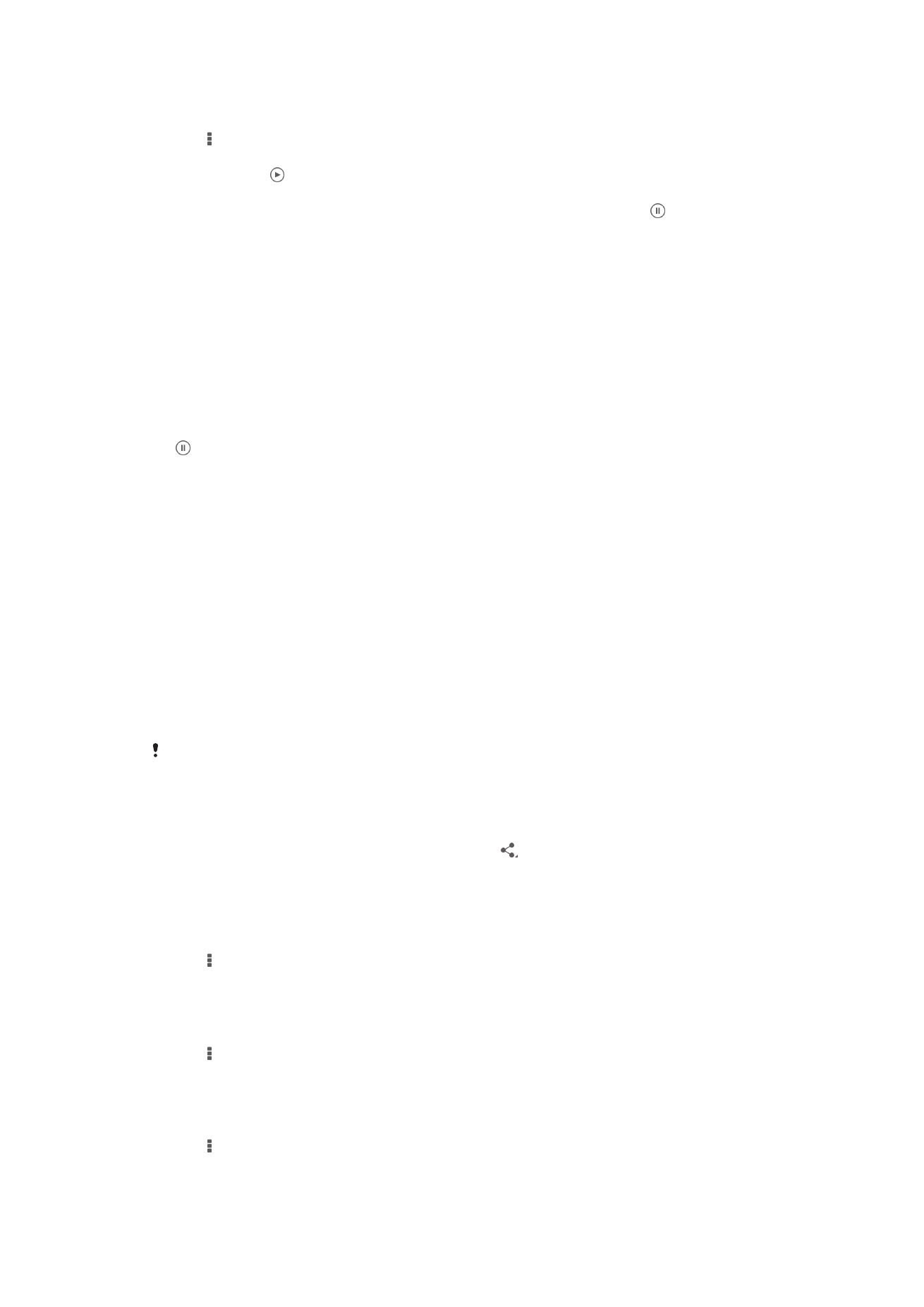
म्यूजज़क के स्ि अपिे रोटो क् स्ल्इििो रेखिे के शलए
1
िब आप कोई रोटो रेख रहे हों, रो टूलब्र डिस्प्ले करिे के शलए स्क्रीि को टैप करें,
करर > SensMe™ slideshow टैप करें.
2
उस म्यूजज़क और िीम क् चयि करें जिसे आप स्ल्इििो के शलए उपयोग करि्
च्हरे हैं, करर टैप करें. एलबम अिुप्रयोग आपके रोटो क् वव्चलेिण करर् है और
स्ल्इििो चल्िे के शलए SensMe™ म्यूजज़क िेट् क् उपयोग करर् है.
3
चल्ि् रोकिे के शलए, नियं्रिण डिस्प्ले करिे के शलए स्क्रीि टैप करें, करर टैप करें.
ककसी वीडियो को चल्िे के शलए
1
एलबम में चचत्र टैब य् मेरे एलबम खोलें.
2
धग्रि दृ्चय य् सूची दृ्चय क् उपयोग करके, उस वीडियो क् पर् लग्एँ जिसे आप
खोलि् च्हरे हैं.
3
वीडियो चल्िे के शलए उसे टैप करें.
4
यटर प्लेबैक नियं्रिण प्ररशितार ि हों, रो उन्हें प्ररशितार करिे के शलए स्क्रीि टैप करें.
नियं्रिणों को नछप्िे के शलए, स्क्रीि को करर से टैप करें.
ककसी वीडियो को रोकिे के शलए
1
िब कोई वीडियो चल रह् हो रो नियं्रिणों को प्ररशितार करिे के शलए स्क्रीि को टैप
करें.
2
टैप करें.
वीडियो को र्स्ट रॉरविता और ररव्इंि करिे के शलए
1
िब कोई वीडियो चल रह् हो रो नियं्रिणों को प्ररशितार करिे के शलए स्क्रीि को टैप
करें.
2
प्रगनर ब्र म्करता को ररव्इंि करिे के शलए ब्ईं ओर खींचे य् फ़्स्ट रतावतािता करिे के
शलए र्ईं ओर खीचें.
ककसी वीडियो क् वॉल्यूम सम्योजिर करिे के शलए
•
वॉल्यूम कुंिी रब्एं.